كيف تُزيل الظلال من الصور بطرق سهلة
التصوير في الضوء الطبيعي يُمكن أن يُمثل تحديًا بسبب تأثيرات الإضاءة المُتغيِّرة وغير المُتوقعة، سواء في الأيام الغائمة أين قد يظهر الضوء باهتًا ويجعل الصور تبدو مُملة أو في الأوقات التي تُلقي فيها الشمس بظلال قوية على أجزاء من الصورة. هذه الظلال قد تُقلل من جودتها وتجعل بعض التفاصيل غير واضحة.
لحسن الحظ، يُمكن إزالة الظلال وتحسين جودة الصور باستخدام تطبيقات تعديل الصور مثل Adobe Photoshop أو حتى من خلال بعض التطبيقات الأكثر بساطة التي تُوفر أدوات فعَّالة لهذا الغرض. في هذه المقالة، سنتعرف على خطوات عملية وسهلة للتخلص من الظلال المُزعجة في الصور وتقديم نصائح لتحسين الإضاءة العامة، مما يمنح صورك لمسة احترافية ويُعزِز جاذبيتها.

كيفية إزالة الظلال من الصور باستخدام Adobe Photoshop
غالبًا ما تكون الظلال مشكلة عند التصوير في ظروف شديدة التباين ، خاصةً في ضوء الشمس الساطع. نظرًا لأنه من الصعب استرداد التفاصيل من المناطق المُعرضة بشكل مفرط ، فمن الأفضل أن تعرض اللقطة لألمع الأجزاء ، مثل السماء.
هذا سوف يتركك في كثير من الأحيان مع ظلال داكنة في المُقدمة. لحسن الحظ ، من السهل جدًا إصلاحها. إليك كيفية القيام بذلك في Photoshop.
أولاً ، اضغط على Ctrl + J على Windows ، أو Cmd + J على الـ Mac ، لإنشاء نسخة من صورتك على طبقة جديدة. سيُمكّنك هذا من التراجع عن التغييرات إذا كنت ترغب في ذلك ، وذلك ببساطة عن طريق حذف هذه الطبقة.
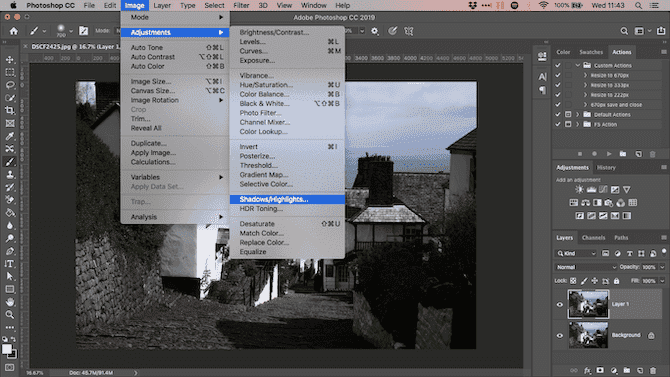
اذهب إلى الصورة -> الضبط -> الظلال / الإبرازات. قد تجد الإعدادات الافتراضية تقوم بعمل جيد بما فيه الكفاية على الفور. إذا لم يكن كذلك ، فانقر فوق إظهار المزيد من الخيارات لتعديلها.
أولاً ، ضمن الظلال، اضبط شريط تمرير القيمة. انقله إلى اليمين لتفتيح الظلال ، وانقله إلى اليسار لتغميقها.
حرك شريط تمرير النغمة إلى اليسار لتقليل نطاق الظلال التي يُمكنك ضبطها ، وانقله إلى اليمين لزيادته. على سبيل المثال ، سيؤدي تعيينه إلى 10 فقط إلى رؤية أكثر المناطق ظلمةً في الصورة التي تم تغييرها ، بينما سيؤدي تعيينه إلى 90 إلى رؤية بعض الألوان المتوسطة أكثر سطوعًا.
عندما تكون سعيدًا بالتعديل، انقر فوق “موافق” لحفظ التغييرات.
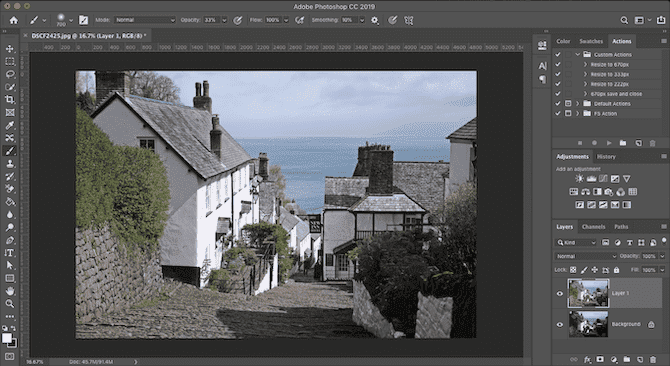
كيفية إزالة الظلال من الصور دون استخدام Adobe Photoshop
لا تحتاج إلى تطبيق مُكلف أو مُتقدم لإزالة الظلال في الصور المُتناقضة. يمكنك أيضًا القيام بذلك من خلال GIMP ، تطبيق تعديل الصور المجاني. توجه إلى Color -> Shadows-Highlights واسحب شريط تمرير Shadows إلى اليسار أو اليمين لإجراء تغييراتك.
صور Google في كثير من الأحيان يعمل على إصلاح التباين في صورك تلقائيًا. إذا لم يكن الأمر كذلك ، فيمكنك القيام بذلك يدويًا من خلال الانتقال إلى تعديل -> تعديل الصورة -> Light ثم استخدام شريط تمرير التظليل.
وفي صور Apple ، يُمكنك إجراء نفس التعديلات باستخدام Edit -> Light -> Options -> Shadows.
في الواقع ، ستتمكن جميع تطبيقات تعديل الصور الأساسية تقريبًا من تنفيذ هذا الإصلاح البسيط. عندما يكون هناك شريط تمرير التظليل ، سيعمل بنفس الطريقة التي وصفناها.
بالنسبة للظلال الأقسى والتعديلات الأكثر تعقيدًا ، ستحتاج إلى Photoshop أو GIMP أو أي تطبيق آخر لتعديل الصور كامل الميزات.
حذف الظلال من الصور أون لاين
Removal.ai هو مُزيل الخلفية عبر الإنترنت لتحسين رسومات الصور. فهو يُعتبر أداة مجانية يُمكن استخدامها أيضًا لإزالة الخلفية والظلال من الصور. دعنا نلقي نظرة على الخطوات البسيطة حول كيفية إزالة الظلال من الوجوه عبر الإنترنت.
خطوات كيفية إزالة الظل من الصور:
الخطوة 1: أولاً وقبل كل شيء ، انتقل إلى موقع الويب. في الصفحة الرئيسية ، سترى خيارًا لاختيار صورة. اضغط عليها واختر الصورة من جهازك.
الخطوة 2: في الجزء العلوي من الصورة المفتوحة ، سترى خيارين: أحدهما سيكون أصليًا والآخر تمت إزالته الخلفية. انقر فوق الخلفية المحذوفة -> محو واستعادة -> معاينة الصورة.
الخطوة 3: سيكون هناك ثلاثة خيارات في الجزء العلوي من النافذة التالية. أولاً ، انقر فوق استعادة. قم بزيادة حجم الفرشاة وحدد جميع أجزاء الصورة. ثم انقر فوق محو وحدد الظل من صورتك.
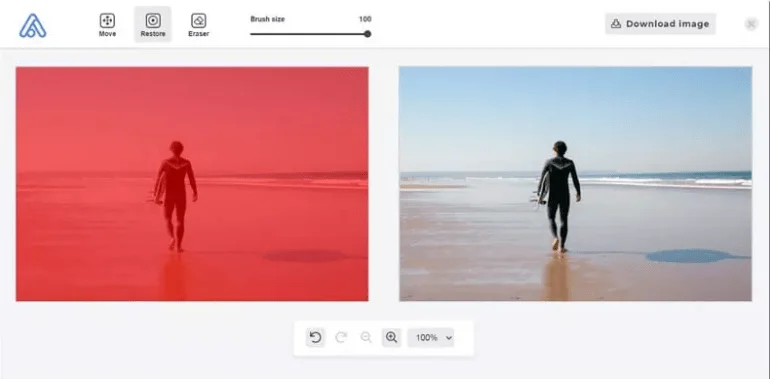
الخطوة 4: حدد المنطقة بدقة للحصول على نتائج جيدة. انقر فوق تنزيل. إذا كنت ترغب في ملء الأجزاء التي تمت إزالتها بخلفية مماثلة ، فقم بقص الخلفية من الصورة ولصقها فوق المنطقة التي تمت إزالتها. ذلك لأن هذا لا يحل محل الجزء المقطوع من الصورة بخلفية مماثلة.
كيفية إزالة الظلال الكثيفة على الوجوه
من الصعب إصلاح الظلال الأشد كثافةً على وجه الشخص أو على الحائط خلف موضوع ما. يُمكن أن تكون مشكلة عند التصوير في ضوء ثابت مثل أشعة الشمس الساطعة ، أو مع وجود فلاش يشير إلى الأمام.
من الصعب إزالة هذه الظلال بالكامل ، لكن يمكنك تخفيفها إلى مستوى يصبح فيه جزءًا أقل تشتيتًا لصورتك.
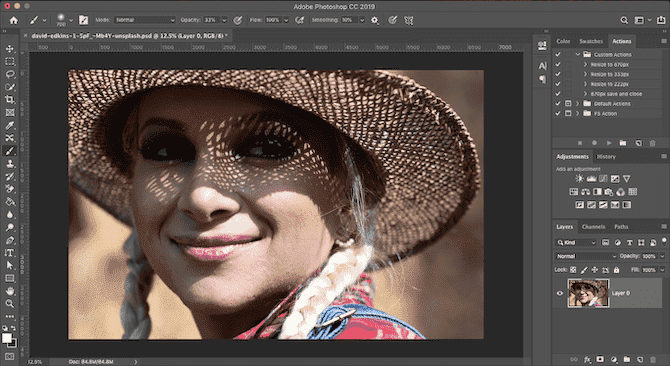
سنفعل ذلك باستخدام أداة Mask للطلاء في بعض تعديلات الظل الانتقائية.
قم بتحميل صورتك إلى Photoshop. في لوحة Adjustments ، انقر فوق Levels. سيؤدي ذلك إلى إنشاء طبقة ضبط جديدة أعلى صورتك.
انقر فوق علامة التبويب الوسطى أسفل الرسم البياني للمستويات واسحبه إلى اليسار حتى تصل الظلال إلى مستوى السطوع الذي تبحث عنه. لا تقلق إذا كانت الأجزاء الأخرى من الصورة ساطعة للغاية – فهذا مؤقت فقط.
الآن ، مع تحديد طبقة المستويات ، انقر فوق الزر Mask. اقلب Mask بالضغط على Ctrl + I على Windows ، أو Cmd + I على Mac. ستعود صورتك إلى مستوى الظلام الأصلي.
حدد أداة Brush ، واضبط اللون على اللون الأبيض. في شريط “الخيارات” في الجزء العلوي ، اضبط “Hardness of the brush” على رقم منخفض ، حوالي 5 إلى 10 بالمائة. أيضا ، عليك تعيين التعتيم إلى حوالي 30 إلى 50 في المئة. قم بتجربة أحجام مختلفة للفرشاة إلى أن تجد الخيار المناسب.
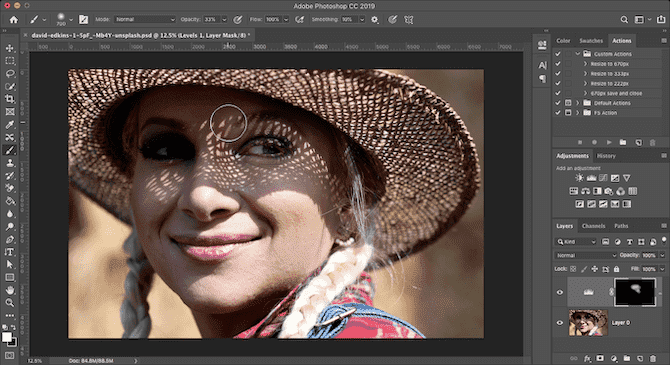
ابدأ الآن بإستعمال الفرشاة على الظلال في الصورة. المكان الذي تنظف فيه ، سوف يضيء الظل. حيث لن تبقى كما هي.
لأننا وضعنا عتامة منخفضة للغاية فإن التأثير سيكون خفيًا. عليك إستخدام الفرشاة فوق نفس المنطقة عدة مرات لبناء التأثير.
إذا قمت بإضاءة المناطق التي تريدها أن تكون مظلمة بطريق الخطأ ، فقم بتغيير الفرشاة إلى اللون الأبيض وإعادة الطلاء على هذه المناطق.
كيفية تجنب الظلال غير المرغوب فيها
بدلاً من محاولة إصلاح الظلال غير المرغوب فيها في صورك ، من الأفضل أن تحاول تجنبها في المقام الأول.
يعد تعرية التعرض أحد أهم الأشياء في التصوير الفوتوغرافي. تشرح مقالتنا المليئة بنصائح التصوير الفوتوغرافي للمبتدئين مبادئ “مثلث التعرض” – فهم أن هذه هي الخطوة الأولى لتحقيق ذلك بشكل صحيح في كل مرة.
الأمر ليس سهلاً ، لأنه غالبًا لا يمكنك التحكم في الضوء الذي تطلقه. لكن هناك بعض الأشياء التي يمكنك تجربتها:
- عندما تقوم بالتصوير بالهاتف ، قم بتشغيل وضع Auto HDR. سيساعد ذلك في تقليل التباين والظلال كلما دعت الظروف لذلك.
- بعض الكاميرات الأخرى بدون مرايا والكاميرات المخصصة في وضع HDR. إذا لم يكن لديك ، فحاول استخدام خيار Exposure Bracketing بدلاً من ذلك. يؤدي هذا إلى التقاط ثلاث صور منفصلة عند تعريضات مختلفة ، بحيث يمكنك اختيار الأفضل (أو دمجها جميعًا في Photoshop).
- إذا أمكن ، استخدم فلاشًا خارج الجسم حتى تتمكن من التحكم في اتجاه الضوء. سوف ينتج عن الفلاش المتصل بالكاميرا ظلال قاسية ووهج في هذا الجسم.
- عندما تضطر إلى استخدام فلاش أمامي ، أمسك ورقة بيضاء أو بطاقة تحته أو على الجانب. هذا ينعكس الضوء من السقف أو الجدار لخلق تأثير أكثر إغراء. بدلاً من ذلك ، أمسك أنسجة بيضاء أمام الفلاش لنشره وجعل الضوء أكثر ليونة.
- عند التصوير على الوجوه في ضوء الشمس القاسي ، أمسك قطعة من الورق الأبيض أو الورق بزاوية باتجاه الوجه لتعكس الضوء وتنعيم الظلال.
لتحقيق أفضل النتائج عند التصوير في الضوء الطبيعي، من المُهم معرفة كيفية التحكم في الظلال وتعديل الإضاءة لتحسين جودة الصور. سواء كنت تُواجه ظلالًا ثقيلة في الصور أو إضاءة باهتة، يُمكن لتطبيقات تعديل الصور مثل Adobe Photoshop وأدوات أخرى بسيطة مساعدتك في معالجة هذه المشاكل بسهولة. باتباع الخطوات المناسبة لإزالة الظلال، يُمكنك تحسين مظهر الصور بشكل كبير وإبراز التفاصيل بشكل احترافي. استمر في استكشاف تقنيات الإضاءة وتحرير الصور لتحصل على صور مثالية وتترك انطباعًا قويًا لدى المشاهدين.
